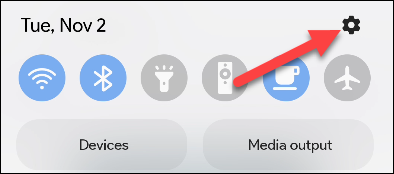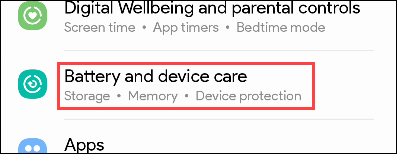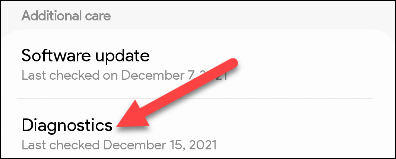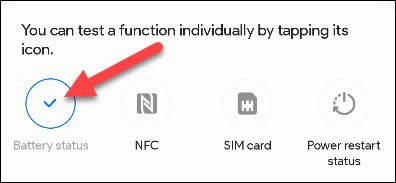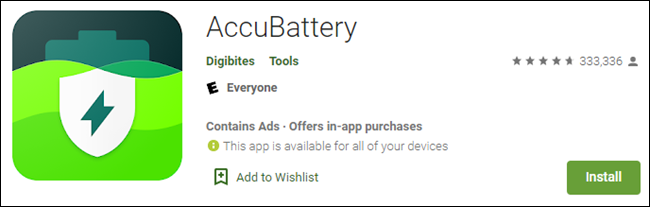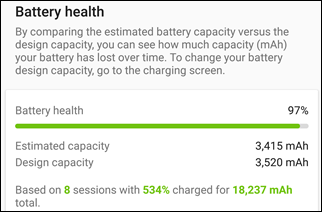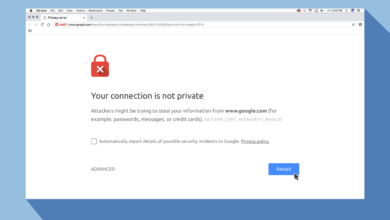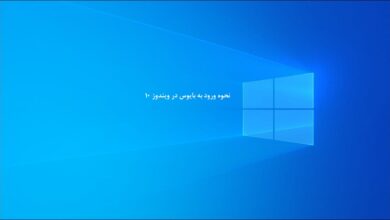عمر باتری چیزی است که اکثر مردم به آن فکر می کنند، اما در مورد سلامت باتری چطور؟ این برای استفاده طولانی مدت از تلفن شما مهم است. برخلاف آیفون، دستگاههای اندرویدی راه بسیار آسانی برای بررسی این موضوع ندارند.
به هر حال باتری سالم چیست؟ اصطلاح “عمر باتری” معمولاً به مدت زمان شارژ باتری اشاره دارد. سلامت باتری به ما می گوید که باتری چقدر در حال خراب شدن است. سلامت باتری پایین به این معنی است که باتری عملکرد بدتری خواهد داشت – سریعتر تخلیه شود، گرم شود و غیره.
برخلاف سیستم عامل iOS، اندروید به طور پیش فرض اطلاعات دقیقی از سلامت باتری گوشی را ارائه نمیدهد. با این حال، روشهای مختلفی برای بررسی سلامت باتری گوشیهای اندرویدی وجود دارد.
نحوه بررسی سلامت باتری در گوشی سامسونگ
سامسونگ یکی از تولیدکنندگان گوشی اندرویدی است که روشی برای بررسی سلامت باتری در نظر گرفته است. این گوشی به یک برنامه نیاز دارد، اما برنامه ای است که به احتمال زیاد از قبل در تلفن شما وجود دارد. اگر برنامه Samsung Members را ندارید، می توانید آن را از فروشگاه Play دانلود کنید.
ابتدا، اجازه دهید از بالای صفحه به پایین بکشیم تا کاشیهای تنظیمات سریع نمایان شوند. روی نماد چرخ دنده ضربه بزنید تا تنظیمات باز شود.
سپس، به پایین بروید و “Battery and Device Care” را انتخاب کنید.
در بخش «Additional Care» گزینه «Diagnostics» را انتخاب کنید.
با این کار برنامه Samsung Members با تعدادی نماد برای چیزهایی که می توانید بررسی کنید باز می شود. برای ادامه روی نماد «Battery Status» ضربه بزنید—اگر قبلاً این کار را انجام نداده باشید علامتی نمیبینید.
اکنون اطلاعاتی در مورد باتری خواهید دید. متن”Life” چیزی است که به سلامت باتری شما اشاره دارد. یا «Good» یا «Normal» یا «Weak» خواهد بود.
روش های دیگر برای بررسی سلامت باتری
اگر قصد بررسی سلامت باطری موبایل شیائومی و به صورت کلی گوشی هایی به غیر از سامسونگ را دارید، یک روش وجود دارد که می توانید امتحان کنید که به برنامه های شخص ثالث نیاز ندارد.
این روش از منوی تشخیصی مخفی اندروید استفاده می کند که با وارد کردن کدها در شماره گیر تلفن قابل دسترسی است. با این حال، این کدها در همه دستگاه ها و شبکه های تلفن همراه کار نمی کنند.
برنامه گوشی را باز کنید و *#*#4636#*#* را وارد کنید. با این کار منوی “Testing” باز می شود که ممکن است شامل بخش “Battery information” باشد. وضعیت سلامت باتری را در اینجا مشاهده خواهید کرد.
اگر کار نکرد -احتمال زیادی وجود دارد که جواب ندهد- باید از یک برنامه شخص ثالث استفاده کنید. خوشبختانه، Play Store یک برنامه واقعا عالی برای این کار دارد به نام AccuBattery.
متأسفانه، بلافاصله پاسخی دریافت نخواهید کرد. AccuBattery نمی تواند به اطلاعات تاریخی روی باتری شما دسترسی داشته باشد. پس از نصب آن شروع به ضبط داده ها می کند. پس از چند چرخه شارژ/دشارژ، میتوانید میزان سلامت باتری را مشاهده کنید.
سایر روشهای بررسی سلامت باتری گوشیهای اندرویدی:
1. استفاده از کدهای دستوری:
- کد ##4636##: با شمارهگیری این کد، به صفحهای هدایت میشوید که اطلاعات مختلفی از گوشی شما، از جمله سلامت باتری را نمایش میدهد.
- کد ##4636##: این کد در برخی از گوشیها اطلاعات مربوط به سلامت باتری را نمایش میدهد.
2. استفاده از برنامههای جانبی:
برنامههای مختلفی برای بررسی سلامت باتری گوشیهای اندرویدی وجود دارند. AccuBattery، Battery Monitor و CPU-Z از جمله این برنامهها هستند.
3. بررسی علائم ظاهری:
علائمی مانند باد کردن باتری، داغ شدن بیش از حد گوشی و کاهش ناگهانی شارژ باتری میتوانند نشاندهنده مشکل در سلامت باتری باشند.
امیدواریم این آموزش کاربردی اندروید به جهت بررسی سلامت باتری در اندروید برای شما عزیزان مفید واقع شده باشد؛ اگر شما نیز راهکاری برای مشاهده وضعیت سلامت باطری در اندروید به روشی آسانتر بلدید میتوانید آن را در بخش کامنت ها مطرح کنید تا با نام شما این مقاله بروزرسانی گردد.